blender插件 Combined Render v1.0 多场景摄像机组合渲染
4 场景相机:
按“添加摄像机”按钮会将摄像机添加到面板中选中的每个场景。
你会看到,对于每个选中的场景,在你之前设置的距离处添加了一个摄像机。
通过按下面板中场景名称旁边的“到场景”按钮,可以在场景之间切换以对该场景进行调整。
每个选中的场景都会有一个集合,其中摄像机和链接的空位于其中。
对于每个场景,您可以根据需要调整相机。

相机将始终跟踪链接空的位置。
当一切都设置完毕并且您希望进行渲染后,您可以为图像添加名称,选择渲染输出路径并选择分辨率。默认
值为 1920 x 1080,但可以根据需要进行更改。
按 insta-default 按钮,将切换到 Instagram 分辨率,或返回默认分辨率。
按渲染将渲染 5 张图像。
所选场景的每个摄像机一张图像,所有 4 个摄像机的 1 张组合图像。

默认情况下,渲染完成后,所选文件夹将打开。
对象相机:
如果你想要一个更像渲染这样的产品,你需要从正面、顶部、左侧和右侧拍摄一些镜头,你可以使用“对象相机”面板功能。如果您有 1 个以上的场景,请
选择您的场景。
您选择您的对象并按“添加视图摄像机”。
正在添加四个面向该对象的摄像机。
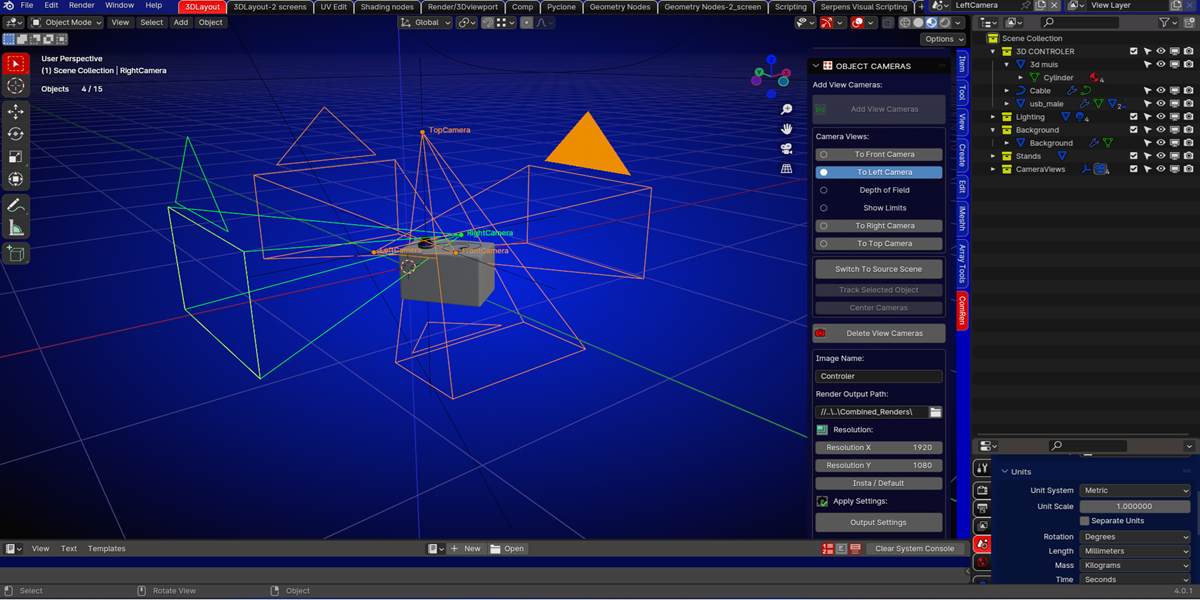
在面板中选择相机位置,将在 4 个视图之间切换。
如果移动,相机将始终面向对象。
移动空或对象具有相同的结果。
可以更改每个视图的相机设置。
跟踪另一个对象:
选择另一个对象,先按“跟踪所选对象”按钮,最后按“居中相机”按钮。
现在,该对象将有摄像机跟踪其位置。
您可以为图像添加名称,选择渲染输出路径,然后选择分辨率。默认
值为 1920 x 1080,但可以根据需要进行更改。
按 insta-default 按钮将切换到 Instagram 分辨率,或返回默认分辨率。
按渲染将渲染 5 个图像,每个视图一个图像和所有 4 个视图的 1 个组合图像。
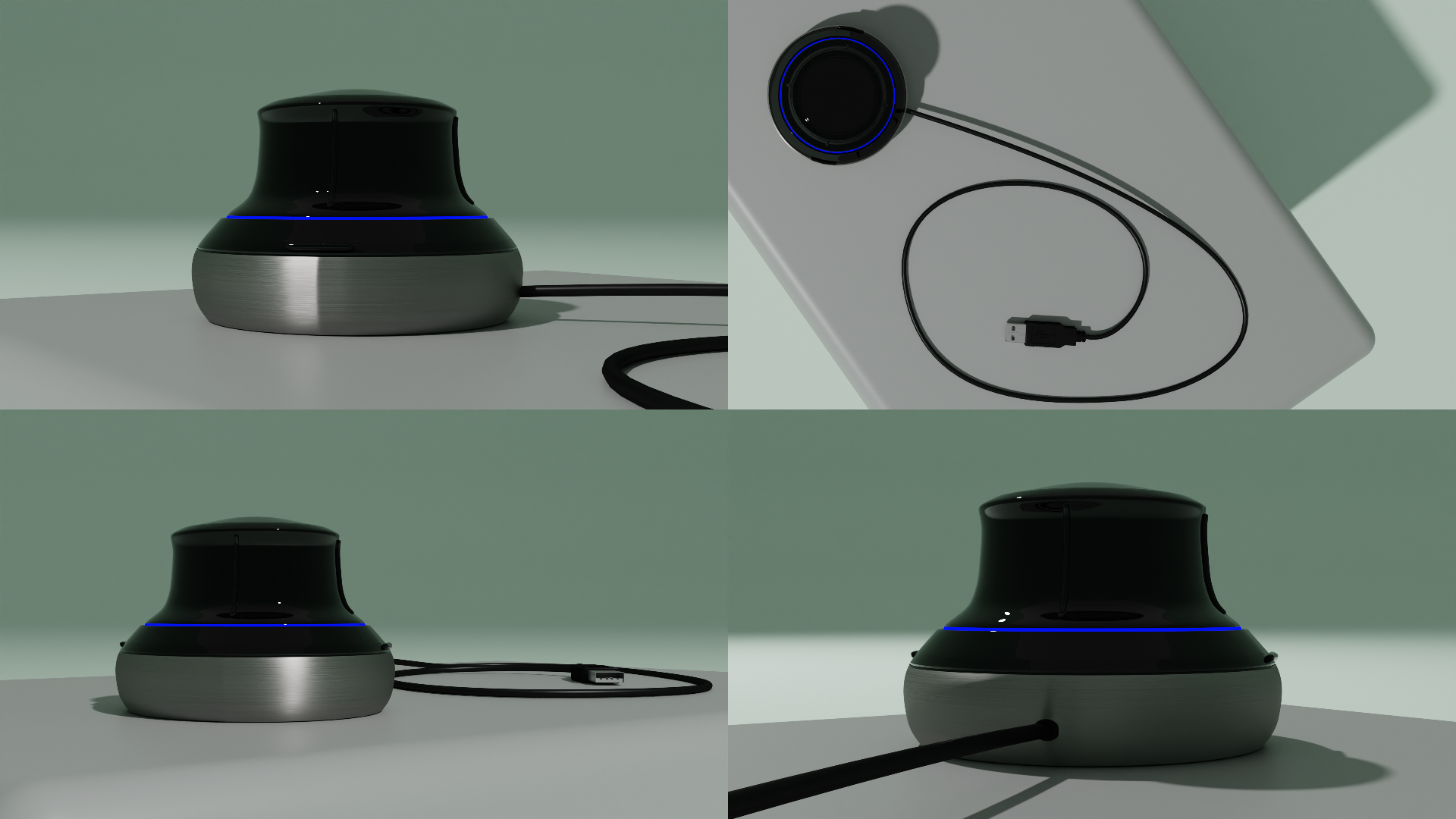
默认情况下,渲染完成后将打开所选文件夹。
更新日志 V1:
- Blender 3.0 的初始版本,直到 Blender 4.2
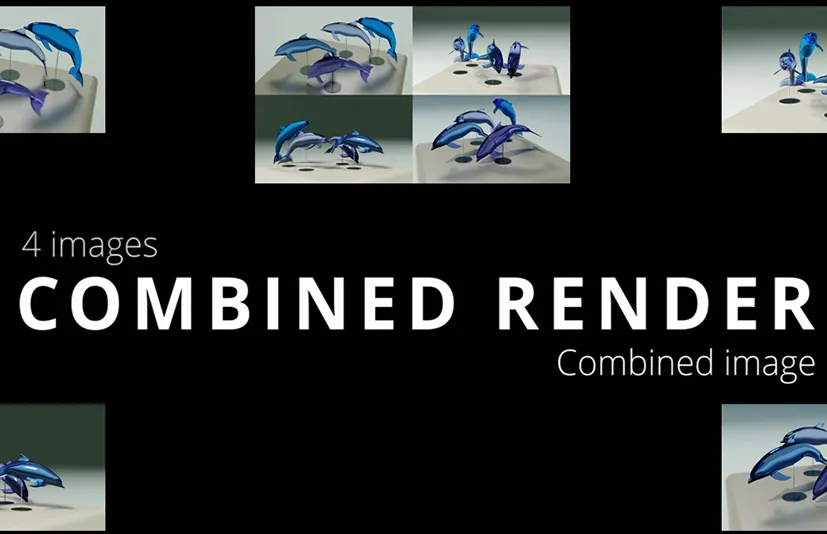
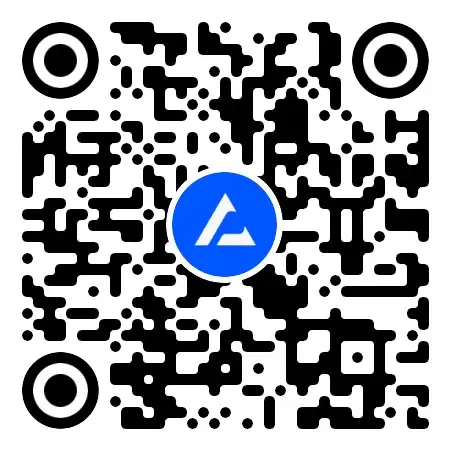
请先 !